E-mailbrieven worden naar spam verzonden. Waarom komen e-mails in de spam terecht en hoe kunt u dit oplossen?
Een maand geleden nam een klant contact met ons op. Hij had welkomstmails ingesteld, maar deze kwamen in de spam terecht. Het is niet bekend welk percentage van de brieven in de spam belandt, op welke e-mailclients en hoeveel.
In dit artikel vertel ik hoe we naar de oorzaak van het probleem hebben gezocht en wat we hebben gedaan om het op te lossen. Ik raad u aan dezelfde stappen toe te passen als u zich in een vergelijkbare situatie bevindt.
Redenen waarom e-mails in spam terechtkomen
Het in spam terechtkomen kan een of meerdere redenen tegelijk hebben, dus u moet alles volledig controleren. Eerst moet u uitzoeken wat voor soort brieven er worden verzonden en naar welke e-mailclients. Het is belangrijk om bij te houden op welk moment e-mailcampagnes precies in spam terechtkwamen.
Wat u moet controleren als e-mails in spam terechtkomen
- afzenderinstellingen (SPF, DKIM, DMARC, etc.)
- Op welke clients komen e-mails precies in de spam terecht?
- Wat voor soort brieven verzendt de afzender?
- waar en met welke parameters de nieuwsbrief wordt verzonden (naam, domein, IP-adres)
- reputatie van de afzender
- het aanpassen van de letters zelf (lay-out, thema's, enz.)
Stap 1. Controleer de instellingen van de afzender zelf
Elke e-mailafzender heeft drie instellingen die moeten worden geconfigureerd: SPF, DKIM en DMARC. Met behulp van deze instellingen beschermen e-mailagenten gebruikers tegen spam. Meer informatie over hun configuratie en doel vindt u in de hulp van een van de mailproviders.
Er zijn veel diensten voor het controleren van SPF, DKIM en DMARC. Ik gebruik MX Toolbox of stuur gewoon e-mailtests naar verschillende e-mailaccounts.
Om de instellingen te controleren, hebben we de klant gevraagd ons testbrieven naar verschillende mailboxen te sturen (mail.ru, yandex, gmail). Vervolgens openden we elke letter en keken naar de instellingen:
- Mail.ru: “Serviceheaders”;
- Yandex.Mail: "Berichteigenschappen";
- Gmail: "Origineel weergeven."
Gmail liet zien dat alles in orde is met de instellingen:
Om dit te controleren, opent u in Yandex.Mail de brief, klikt u op "meer" in het hoofdmenu en selecteert u "briefeigenschappen". We zagen dat alles in orde was:

In Mail.ru doen we hetzelfde: open de brief → “meer” → “serviceheaders”:

Als de waarde = pass, is alles correct geconfigureerd. Andere waarden zijn afhankelijk van de situatie en vertellen u precies wat de afzender niet goed heeft geconfigureerd. De klant is prima met het instellen van records.
Van alle tests die de client stuurde, kwamen alleen de tests die naar Gmail werden verzonden in de spam terecht. Dit is een goede aanwijzing.
Stap 2. Controleer de reputatie van de afzender
Er bestaat zoiets als een afzenderreputatie. De reputatie van de afzender is de geschiedenis van zijn gedrag, die door mailers wordt gebruikt om te beslissen of ze de afzender wel of niet vertrouwen. Alles is zoals in het leven. De reputatie van de afzender hangt af van de geschiedenis van zijn mailings en van de reactie van gebruikers op zijn brieven. Het neemt toe wanneer gebruikers interactie hebben met e-mails:
- open brieven;
- volg links;
- voeg de afzender toe aan het adresboek;
- klik op “geen spam”;
- reageren op e-mailnieuwsbrieven.
Mailproviders bieden diensten voor het volgen van de reputatie: Postmaster van Mail.ru, Postofis van Yandex, Postmaster Gmail. In sommige daarvan kunt u bijhouden waar uw e-mails bij gebruikers terechtkomen, hoe gebruikers op uw e-mails reageren en wat de algehele reputatie van een bepaalde e-mailservice is.
Omdat het probleem in Gmail zat, hebben we besloten de reputatie daar te controleren. Maar het bleek dat het aantal mailings naar Gmail niet voldoende was voor Google Postmaster om reputatie-informatie weer te geven:
Dit is een functie van Gmail-mail: de reputatie van de afzender wordt weergegeven als hij minimaal 200-500 brieven per dag naar de mailboxen van Google verzendt. Onze klant stuurde veel minder, dus er was geen reputatie.
Een ander kenmerk is het gebrek aan ondersteuning voor problemen met mailings. In Mail.ru en Yandex kunt u bijvoorbeeld indien nodig contact opnemen met de ondersteuningsdienst, waar u advies kunt krijgen om spam in de toekomst te voorkomen, of advies kunt krijgen. Bij Google nemen mensen niet deel aan dergelijke processen, alles wordt automatisch bepaald met behulp van het antispamsysteem en alle aanbevelingen worden beschreven in de help.
Stap 3. Controleer het domein en de IP-reputatie
Vervolgens controleren we de algemene reputatie van het domein en het IP-adres van de klant, en of deze op de zwarte lijsten staat (zwarte lijst, blokkeerlijst). Wij gebruiken hiervoor https://mxtoolbox.com/blacklists.aspx. Als u het zelf wilt controleren, opent de link een pagina waar u het domein of IP-adres moet invoeren van waaruit u mailings verzendt:

Na controle zal een lijst met blokbladen zichtbaar zijn. Tegenover elk ervan wordt informatie weergegeven of de gecontroleerde bron in een van de lijsten staat of niet. Een groen vinkje en “OK” betekent dat de aangevraagde bron niet op deze zwarte lijst staat:

De lijst met blokkeerlijsten is behoorlijk groot. Meestal zijn het gewetenloze afzenders. Maar soms zijn er ook goede. Dit gebeurt meestal na plotselinge veranderingen in het aantal mailings, het gebruik van nieuwe middelen voor het verzenden of een toename van klachten van gebruikers over de brieven van de afzender. Soms komt een IP-adres of domein per ongeluk op een blokkeerlijst terecht. Als er minstens één van hen wordt geraakt, verslechtert de reputatie van de afzender, omdat veel e-mailclients de afzender controleren op zijn aanwezigheid in blokkeerlijsten.
De bekendste zwarte lijsten zijn “BARRACUDA” en “Spamhaus”. Als u in een van deze gevallen terechtkomt, wordt uw post bij sommige mailsystemen eenvoudigweg niet afgeleverd. Als u zich op een van deze lijsten bevindt, onderneem dan onmiddellijk actie. We hebben instructies in onze kennisbank.
Onze klant had geen problemen met blokkeerlijsten. Je moet dus verder controleren.
Stap 4: De grijze lijst controleren
Laten we verder gaan met de volgende functie van Gmail: de grijze lijst, of, zoals we het vaak noemen, 'zonder reputatie'. Niet alleen Google heeft deze functie, maar speelt daar een grotere rol dan in andere e-mailsystemen. Feit is dat nieuwe IP-adressen en domeinen waarvandaan nog geen mail is verzonden of in zeer kleine hoeveelheden is verzonden, geen reputatie hebben en dat verschillende mailsystemen hier verschillend mee omgaan.
Als u bijvoorbeeld testbrieven van dergelijke adressen en domeinen naar de mailboxen van Mail.ru en Yandex verzendt, komt u hoogstwaarschijnlijk in uw inbox terecht. Maar dat is bij Google niet helemaal het geval. Het bepaalt voor elke gebruiker individueel de reputatie en bouwt daarna een algemene reputatie op, die nog steeds minder waarde heeft dan de individuele. Om vanaf het begin een reputatie in Gmail op te bouwen, moet u brieven naar uw abonnees sturen, zelfs als deze als spam binnenkomen.
Dit is waar uw reputatie begint: de reactie van gebruikers. Als gebruikers deze brieven echt willen ontvangen, zullen ze deze lezen en op ‘geen spam’ klikken. Niemand weet welk percentage van de mensen dit moet doen om uw reputatie te laten groeien en nieuwe e-mails in hun inbox te laten arriveren. Maar het werkt als volgt: klik op “geen spam” → verplaats het bericht naar de inbox → de volgende brief komt in de inbox. Klikken op "spam" werkt op precies dezelfde manier. Het blijkt dus dat uw reputatie voor elke gebruiker anders zal zijn.
Het is onmogelijk om zeker te weten of dit de reden is dat de e-mails van klanten in spam terechtkomen, maar het is zeer waarschijnlijk dat dit het geval is. Voordat u echter een definitieve conclusie trekt, moet u de rest controleren.
Stap 5. Controleer de HTML-indeling van de brief
Een geldige opmaak is een andere factor die e-mailclients helpt te weten dat uw brief geen spam is. Ongevraagde mailings worden ‘snel’ afgehandeld en weinig mensen in dergelijke mailings besteden aandacht en tijd aan een hoogwaardige opmaak. We hebben een gedetailleerde beschrijving op de blog, met codevoorbeelden.
We hebben de klant gevraagd om brieven in .html-formaat te verzenden. Codegedeelte:

Er zaten veel onjuiste dingen in de lay-out, hier zijn een paar punten:
- dir=”ltr” - deze parameter wordt gebruikt om ervoor te zorgen dat de tekst van links naar rechts wordt weergegeven, hij wordt praktisch niet gebruikt, hij is niet nodig.
- font-size:14.6667px is een vreemde grootte voor een lettertype, slechts 14px is voldoende.
- font-size:11pt;margin:0pt - pixels (px) worden gebruikt in de opmaak van letters. De items zijn niet zo betrouwbaar voor correcte weergave, daarom worden ze niet gebruikt. Maar het is verkeerd om afmetingen in beide maten tegelijkertijd te gebruiken.
- id=docs-inter… - het is duidelijk dat dit een identificatie is, maar waarvoor het hier is, is onduidelijk.
Hoogstwaarschijnlijk is de brief gemaakt met een visuele editor en vervolgens is de html-code van daaruit gekopieerd. We eindigden dus met veel onnodige code. Het is onwaarschijnlijk dat iemand dergelijke waarden handmatig heeft ingevoerd.
Naast onnodige code was er niet voldoende vereiste code. De opmaak van een brief zou bijvoorbeeld als volgt moeten beginnen:
Dan komt al het andere. De brief van de klant bevatte verschillende html-tags, er was geen gemeenschappelijke tabel (de letters gebruikten een tabellarische lay-out), de brief was niet aangepast voor verschillende apparaten, wat erg opviel als je hem vanaf een mobiele telefoon bekeek.
Blijkbaar komen de brieven door de opmaak in de spam terecht. Laten we het zo eenvoudig mogelijk doen: maak een tabel met duidelijke en werkende parameters, voeg er inhoud aan toe:

We sturen tests naar 6 Gmail-boxen. Twee staan in spam, vier staan in “promoties”. Het resultaat is al erg goed, aangezien de meeste brieven in de inbox zijn aangekomen. Dit is vrij voorspelbaar, omdat soms onnodige en onjuiste code door mailsystemen als spam wordt ervaren.
Daarna probeerden we nog een aantal keren de layout aan te passen, maar de brieven bleven soms in de “spam” terechtkomen. Dit betekent dat de lay-out echt correctie behoefde, maar dit alleen was niet genoeg om alle brieven in de inbox te krijgen.
Soms kunnen niet alleen onjuiste code, maar ook bepaalde onderdelen van de brief (teksten, html-fragmenten, onderwerp van de brief, naam afzender, adres afzender) invloed hebben op de bezorging van brieven. We hebben geprobeerd deze parameters te wijzigen en de opties getest. Maar eventuele veranderingen in deze waarden leidden niet tot verbetering.
Wat wij tijdens de inspectie hebben ontdekt:
Om samen te vatten wat er is gezegd, ontdekten we het volgende:
- records en instellingen zijn in orde;
- er zijn geen problemen met de reputatie van de afzender, het domein en het IP-adres;
- middelen zijn niet opgenomen in zwarte lijsten;
- er is geen reputatie op Gmail - dit heeft invloed op de leverbaarheid, je moet het verdienen;
- Lay-outfouten voorkomen dat e-mails uw inbox bereiken.
De conclusie is vrij simpel: voor Google-mail is de reputatie van de afzender niet voldoende om brieven in de inbox te laten belanden. En er zijn twee manieren om uit de situatie te komen: een reputatie verdienen of de afzender veranderen.
Wat is opgelost
Naast het corrigeren van de lay-out was het noodzakelijk om een reputatie op te bouwen. Maar de mailvolumes van de klant waren niet voldoende om dit snel te doen, dus besloten ze de afzender te veranderen.
Hiervoor hebben we een account aangemaakt in MailChimp. Voor het versturen van brieven gebruiken zij gemeenschappelijke IP-adressen (zogenaamde “pools”) van waaruit al mailings zijn verzonden. Met andere woorden, vanaf deze IP-adressen worden vanaf verschillende accounts verschillende e-mails verzonden. Dienovereenkomstig hebben ze een reputatie, en uw mailings zullen niet de eerste zijn - u hoeft niet vanaf het begin een reputatie op te bouwen.
Meerdere keren getest - het resultaat is positief - brieven in de inbox. Dit betekent dat de reden gevonden is dat de brieven in “spam” belanden. Tegelijkertijd probeerden we de originele brief van de klant te verzenden. Meerdere keren getest - het gaat naar spam.
Nu verzendt de klant brieven via MailChimp en wordt de lay-out vernieuwd.
Als u niet de mogelijkheid heeft om de afzender te wijzigen, zult u zelf uw reputatie moeten vergroten. Om dit te doen, hoeft u alleen maar goede brieven te sturen, probeer het vaker en met betere kwaliteit te doen. U kunt aan de brief een oproep toevoegen om te reageren op de nieuwsbrief of uw adres toevoegen aan het adresboek; deze acties verbeteren uw reputatie. De tijd die nodig is om uw reputatie te verbeteren, is voor elk geval individueel.
Dit is slechts een van de vele gevallen die bij klanten voorkomen. Deze keer was alles vrij eenvoudig en de redenen waren gemakkelijk te achterhalen. Als uw geval compleet anders is, vindt u hieronder algemene aanbevelingen voor mailings en het behouden van de reputatie van de afzender.
Hoe u kunt voorkomen dat e-mails in de spam terechtkomen
Over het algemeen zijn gevallen waarin e-mails in “spam” terechtkomen vrij uniek. Je kunt dit altijd uitzoeken en de situatie verbeteren. Als je er om wat voor reden dan ook zelf niet uitkomt, kun je altijd contact met ons opnemen - wij zullen je zeker helpen :).
- Zorg ervoor dat u e-mails verzendt die gebruikers willen ontvangen. Gebruik Double Opt-in (dubbele e-mailbevestiging) om klachten of verzending naar niet-bestaande adressen te voorkomen. Monitor het percentage klachten. Als het stijgt, moet je de reden achterhalen en de nodige maatregelen nemen.
- Houd uw abonneebestand in de gaten en valideer het regelmatig. Stuur geen e-mails naar gebruikers die lange tijd niet actief zijn geweest in mailinglijsten.
- Als uw e-mails in de spam terechtkomen, kan daar meerdere redenen voor zijn. Vaak is dit een combinatie van vele redenen.
- E-mails van nieuwe bronnen komen niet altijd in uw inbox terecht, omdat ze zonder reputatie standaard als ongewenst worden beschouwd. Verdien uw reputatie geleidelijk met behulp van goede, geldige brieven en nieuwsbrieven, of gebruik reeds bewezen middelen voor het verzenden. Denk eens aan de eigenaardigheden van postsystemen.
- Zorg ervoor dat je als afzender alles correct hebt geconfigureerd. Het technische deel van nieuwsbrieven is niet minder belangrijk dan de inhoud ervan. Een goede reputatie is noodzakelijk, maar blijkt na verloop van tijd (afhankelijk van het volume en de kwaliteit van de verzonden brieven) en kan niet snel worden verdiend. Als je goede en stabiele nieuwsbrieven wilt, moet je niet overhaasten. Als u het proces van reputatieopbouw wilt versnellen, wees dan voorzichtig: een plotseling verzonden groot aantal e-mails kan in eerste instantie een zeer slechte impact hebben op uw middelen. Dit later corrigeren zal zeer moeilijk of helemaal onmogelijk zijn. De initiële verzendvolumes mogen niet groot zijn als er nog geen mailings vanuit uw bronnen zijn uitgevoerd.
- Bewaak de kwaliteit van de lay-out; dit is niet alleen belangrijk voor lezers, maar ook voor e-mailclients. Let op de naam van de afzender, de onderwerpregel, het adres van de afzender en de algemene inhoud van de brief. Soms verwaarlozen afzenders die de aandacht van abonnees willen trekken de kwaliteit van de tekst en gebruiken ze technieken die bij spam worden gebruikt, bijvoorbeeld veel uitroeptekens of hoofdletters.
- Voer preventieve controles uit op uw mailings. Controleer uw bronnen op zwarte lijsten, stuur uzelf tests, controleer de weergave van letters op verschillende apparaten voordat u ze verzendt, controleer het percentage e-mailopeningen. Als het sterk daalt, kunt u ervan uitgaan dat uw e-mails in de spammappen van gebruikers terechtkomen en dat er dringend actie moet worden ondernomen.
- Als u contact opneemt met het ondersteuningsteam van de e-mailservice, geef hen dan alle benodigde informatie zodat zij u snel en efficiënt kunnen helpen. Ken de geschiedenis van uw mailings, maar ook wat u verzendt, naar wie en hoeveel.
- Probeer uw nieuwsbrieven niet te weinig of te vaak te versturen. Door uw e-mails consistent en gepland te houden, verbetert u niet alleen de afleverbaarheid, maar laten uw gebruikers ook weten wanneer ze uw e-mails kunnen verwachten en in welke hoeveelheid.
Over het algemeen zijn gevallen waarin e-mails in “spam” terechtkomen vrij uniek. Je kunt dit altijd uitzoeken en de situatie verbeteren. Als je er om wat voor reden dan ook zelf niet uitkomt, kun je altijd contact met ons opnemen - wij helpen je :)
Laatst sprak ik met een klant over spammailings; hij klaagde dat zijn brieven niet werden ontvangen of voortdurend in de spam terechtkwamen. Ik begon te vragen welke methode hij gebruikte om te verzenden en welke programma's hij gebruikte. Het bleek dat hij niet eens verstand heeft van mailsysteemfilters en spambescherming, en zich niet eens bezighoudt met het kopiëren van teksten.
Ik zal kijken naar de belangrijkste redenen waarom e-mails in spam terechtkomen. Tegelijkertijd gaan we ons niet verdiepen in de technische jungle. Ik zal u ook enkele tips geven over hoe u de kans op e-mailbezorging kunt vergroten als u zich bezighoudt met legitieme mailing (voor spam zijn deze mogelijk niet voldoende).
Hoe postsystemen werken
Alle mailsystemen werken ongeveer hetzelfde. De verschillen doen er alleen toe als u voortdurend spammailings verzendt en maximale bezorging probeert te bereiken door voor elke mailer een aparte mailing te verzenden.
Ik heb persoonlijk geen spam verzonden, maar naar mijn mening vindt de strengste filtering plaats op mail.ru. Mensen klagen dat zelfs als ze een tiental commerciële aanbiedingen sturen naar de plaats waar ze wachten, de brieven in de spam terechtkomen of helemaal niet in de mailbox terechtkomen. Het is een schande.
Het antwoord op veel vragen vind je daar.
Spam bestaat al heel lang, maar elk jaar komen mailsystemen met slimmere manieren om het te controleren en te verzenden, steeds moeilijker. Het is echter onwaarschijnlijk dat ze ooit volledig van spam af zullen komen. Het strengste filter blokkeert zelfs de helft van de benodigde letters, wat niet bij de gebruiker past (zelfs nu ontstaan er problemen). Daarom zullen mailers altijd een evenwicht moeten vinden tussen de ernst van de filtering en de afleverbaarheid van legitieme berichten. Spam zal “leven” dankzij deze voorsprong.
Het belangrijkste van het e-mailfiltersysteem
Wanneer u inlogt op mail.ru, ziet u het volgende bericht:
Alle postdiensten hebben:
- Antivirus + Antispam is meestal een ontwikkeling van derden (zoals Mail.ru - Kaspersky), die met verschillende e-mailsystemen werkt, brieven op virussen controleert, spambrieven identificeert en zijn eigen zwarte lijst met mailers bijhoudt. Als uw mailinglijst op de zwarte lijst staat, wordt deze gefilterd op alle mailservers met hetzelfde ontwerp.
- Zijn eigen filtersysteem - analyseert alle brieven die op de server binnenkomen, vergelijkt ze met elkaar, houdt rekening met gebruikersacties met betrekking tot brieven (verwijderen, klikken op de knop "spam", enz.), houdt rekening met de snelheid waarmee ze worden verzonden arriveert, analyseert herhaalde informatie (links, telefoonnummers, onderwerp van de brief) en neemt op basis hiervan een beslissing over het lot van de brief
Populaire redenen om in spam terecht te komen
- Er zijn veel identieke letters, zowel de hele brief als de afzonderlijke delen: onderwerp, telefoonnummer, link, afbeelding. Afhankelijk van hoeveel e-mails u in korte tijd verzendt. Dit is precies de belangrijkste reden waarom managers die commerciële aanbiedingen versturen in spam terechtkomen. Ook al klikken mensen niet op SPAM, toch wordt de mailing gezien de snelheid van de mailing als spam beschouwd.
- Er zijn veel niet-bestaande mailboxen in uw mailinglijst, bijvoorbeeld als u een oude database heeft gevonden. Als de mailbox niet bestaat, bereikt de brief toch de mailserver, en als er veel van dergelijke brieven zijn, wordt de conclusie getrokken dat dit een ongeoorloofde mailing is.
- Stuur brieven naar valdozen. Als u een programma zou gebruiken om automatisch e-mail te verzamelen, zouden de valboxen daar kunnen terechtkomen, opzettelijk achtergelaten waar alleen het programma ze zou vinden. En mailen naar dergelijke mailboxen wordt zeker als spam beschouwd.
De basisregels voor goed mailen zijn dan ook: gebruik veel verschillende mailboxen, controleer de mailboxen vooraf op bestaan en controleer of je in de val loopt.
- Als u een mailingprogramma op uw computer gebruikt, wordt u, ongeacht het aantal mailboxen en de verschillende SMTP-servers (waarlangs de verzending plaatsvindt), geïdentificeerd aan de hand van uw IP-adres. Die. U dient deze alleen vanaf uw computer te verzenden als u vertrouwen heeft in uw database en gebruikers niet op DEZE SPAM zullen klikken. Zodra uw IP-adres op de zwarte lijst staat, is het erg moeilijk om het daar vandaan te verwijderen.
- Als je shells gebruikt voor mailings (dat wil zeggen een script dat op de gehackte site van iemand anders is geïnstalleerd), dan is de kans 99% dat dit in spam terechtkomt, omdat dergelijke scripts gebruiken geen digitale handtekeningen dkim, spf
- Als u berichten verzendt via SMTP-mailsystemen, moet u over voldoende accounts beschikken, zodat brieven uit één bepaalde mailbox niet vaak worden verzonden.
- Als u uw eigen SMTP-servers heeft, zorg er dan voor dat u de digitale handtekeningen dkim, spf, dmarc instelt (als u de server zelf instelt, komt u er wel uit)
- Bulkmailings moeten een speciale aanwezigheid hebben: bulklabel in de technische koptekst van de brief; dit is een vereiste voor postsystemen.
Het blijkt dat alle redenen in 2 groepen kunnen worden verdeeld:
- Uw brieven komen automatisch in de spam terecht als u te vaak verzendt en het mailsysteem bepaalt dat ze door één persoon worden verzonden en dit geen officiële mailing is (aanwezigheidslabel: bulk)
- Uw e-mails komen in de spam terecht als een bepaald percentage van de mensen op de knop ‘DIT IS SPAM’ klikt
Wat moet u doen als uw e-mails in SPAM terechtkomen? Het artikel geeft aanbevelingen waarmee u de kans aanzienlijk verkleint dat uw berichten in SPAM terechtkomen.
Stuur GEEN SPAM
De eerste en hoofdregel.
Registreer een reverse DNS-record (PTR)
Het PTR-record moet een domein of subdomein bevatten dat linkt naar de server. Voor alle eenvoudige (gedeelde) websitehostingservers is er al een reverse DNS-record geregistreerd. Als u een VPS-server heeft besteld, registreer dan een reverse DNS-record volgens de instructies
Stel een SPF-record in
Het SPF-record moet een geldige waarde hebben. Het moet informatie bevatten over alle servers waarvandaan u e-mail verzendt. .
Onderteken berichten met een DKIM-sleutel
Voor gedeelde hosting
Onderteken berichten met DKIM alleen mogelijk op hosting met een controlepaneel ISPmanager 5.
- Aanbevelingen voor het verzenden van bulk-e-mails vanuit Gmail
- Yandex-vereisten voor eerlijke mailings
- Mailingregels van Mail.Ru
Berichtvereisten:
- Gebruik hetzelfde “Van”-adres in alle mailingberichten;
- De e-mail van waaruit de mailing wordt uitgevoerd, moet bestaan. Als er een autoresponder is ingesteld, moet de autorespondertekst duidelijke instructies bevatten zodat er contact met u kan worden opgenomen;
- uw klant moet zich kunnen afmelden via een duidelijke en zichtbare link die hem naar een bevestigingspagina voor het afmelden brengt en waarvoor hij geen andere aanvullende informatie hoeft te verstrekken dan een bevestiging.
Vereisten voor abonneedatabase:
- update uw abonneebestand. Uw database bevat mogelijk niet-bestaande adressen waar onderbrekers vandaan kunnen komen. Dergelijke adressen moeten van mailinglijsten worden verwijderd;
- stuur geen berichten naar gebruikers die niet geïnteresseerd zijn in uw nieuwsbrief. Het is raadzaam om periodiek de toestemming van gebruikers te vragen om toekomstige communicatie te ontvangen. Na verloop van tijd kan de interesse in uw mailinglijst afnemen en het is veel beter als de gebruiker zich afmeldt van uw mailinglijst in plaats van uw bericht als SPAM te markeren.
In dit artikel beantwoord ik de vraag van de lezer:
De brieven die ik nodig heb, komen in de spam terecht, waardoor de links in de brieven worden uitgeschakeld. Als dit kan worden opgelost, vertel me dan hoe.
Het gevecht tegen het feit dat de benodigde brieven in Spam terechtkomen, is een gebruikersprobleem dat hij zelf moet oplossen. Het heeft geen zin om ergens te klagen, u hoeft alleen maar uw mail in te richten zoals u denkt dat goed is, en ik wil u hierbij helpen.
Waarom komen e-mails in Spam terecht?
Een e-mail kan om twee redenen in de map Spam terechtkomen:
1) de gebruiker heeft deze brief zelf als spam gemarkeerd (dat wil zeggen, het is mogelijk dat u zelf ooit de brief van deze afzender hebt gemarkeerd (gemarkeerd) en op de knop "Dit is spam" hebt geklikt),
2) het mailsysteem (een andere naam: mailserver) besloot dat zo'n brief spam was en stuurde deze daarheen. Om precies te zijn, de mailserver (Yandex.Mail, Mail.ru mail of andere mail waartoe uw e-mail behoort) heeft deze brief als ongewenst herkend op basis van de bekende criteria.
Een van de mogelijke criteria waarom bijvoorbeeld (yandex.ru, ya.ru) of Mail.ru mail (Bk.ru, List.ru, Inbox.ru) brieven naar spam sturen, is het grote aantal abonnees dat de persoon verzendt dergelijke brieven (van de afzender van de brief) en daarom maakt de afzender een massamailing. Het mailsysteem ‘gelooft niet’ dat deze abonnees zich vrijwillig hebben aangemeld en deze brief wilden ontvangen. Zij (het postsysteem) ‘denkt’ dat de afzender van de brief deze met geweld verstuurt. Daarom, als u op een brief wacht, maar die is er niet, dan is het zinvol om in de map Spam te kijken.
Sommige e-mails komen om een goede reden in Spam terecht. En het is vaak gecontra-indiceerd om berichten door te geven die zijn ontvangen van voor u onbekende ontvangers. Zoals ze zeggen: “maak het niet groot terwijl het stil is.”
Twee opties om de benodigde brieven uit de map Spam te redden
Als de benodigde e-mails in Spam terechtkomen, zijn er 2 manieren om dit probleem op te lossen:
1) Open de brief en klik op de knop ‘Geen spam’. Misschien is één keer niet genoeg en moet je dit meerdere keren doen.
2) Plaats de afzender van de brief op de witte lijst of stel een filter in.
Hieronder zullen we beide opties in meer detail bekijken aan de hand van het voorbeeld van Yandex.Mail en Mail ru mail.
De eerste optie met de knop 'Geen spam' is de gemakkelijkste manier die elke gebruiker kan gebruiken:
- open de e-mail in de map Spam en
- Klik op de knop ‘Geen spam’.
Ik wil u eraan herinneren dat er rekening wordt gehouden met situaties waarin we er zeker van zijn dat de brief van een betrouwbare afzender is ontvangen. En dan kunt u het veilig verplaatsen van de map Spam naar de map Inbox. Als de brief naar de map Inbox wordt verplaatst, worden alle links in deze brief automatisch actief en werken ze weer. Dienovereenkomstig moet u de brief eerst van de ene map naar de andere verplaatsen en pas daarna openen en bekijken.
Laten we eens kijken naar het proces van het verplaatsen van een brief van "Spam" naar "Inbox" met behulp van het voorbeeld van Mail ru mail.
Knop "Geen spam" in Yandex Mail

- We gaan bijvoorbeeld naar Yandex-mail door yandex.ru in de adresbalk van de browser in te voeren. Voer uw gebruikersnaam en wachtwoord in voor Yandex-mail. Klik op de map “Spam” (nummer 1 in figuur 1).
- In de map Spam die wordt geopend, vinden we een brief waarvan we absoluut zeker weten dat deze geen spam is. Bij zo’n brief zetten we een vinkje (of meerdere vinkjes als er meerdere betrouwbare brieven in de map Spam staan) (nummer 2 in figuur 1)
- Klik op de knop "Geen spam", die pas actief zal zijn nadat de brief is geselecteerd, dat wil zeggen dat er een vinkje is geplaatst voor de brief die moet worden verplaatst naar de map "Inbox" (nummer 3 in Fig. 1).
Door op “Geen spam” te klikken, laten we Yandex of Mail.ru weten dat we hen vragen deze brief niet langer als spam te beschouwen en geen brieven van dezelfde afzender in Spam te plaatsen. Deze procedure (klik op "Geen spam") moet soms meer dan eens worden uitgevoerd (als brieven van deze afzender in Spam blijven aankomen), zodat Yandex of Mail.ru begrijpen dat u op uw beslissing staat en dit in verband hiermee onthoudt afzender brieven. Blijkbaar geldt het gezegde “herhaling is de moeder van leren” ook voor de spamverdediging van Yandex en Mail ru.
Nadat u op de knop "Geen spam" hebt geklikt, wordt de brief automatisch verplaatst naar de map "Inbox" en worden alle links daarin klikbaar.
Yandex Mail: witte lijst voor noodzakelijke brieven
Een betrouwbaardere optie voor de benodigde e-mails dan de knop ‘Geen spam’ is een witte lijst. Om ervoor te zorgen dat de brief niet in de map Spam terechtkomt, plaatst u de e-mail van de afzender van de brief in de witte lijst. Om dit te doen:
- we vinden de brief bijvoorbeeld in de map Spam,
- open het,
- markeer de e-mail van de afzender van de brief, dat wil zeggen, "verf hem in blauw", zoals in Fig. 2,
- druk op twee toetsen CTRL + C op het toetsenbord:

Rijst. 2. Selecteer de e-mailafzender van de brief en druk op twee toetsen CTRL + C
Nadat u op de toetsen CTRL + C hebt gedrukt, wordt de e-mail van de afzender in het geheugen van de computer geplaatst.
Nu moet u deze e-mail van het computergeheugen (van het klembord) naar de witte lijst van Yandex.Mail verplaatsen. Dit proces wordt hieronder weergegeven in figuren 3 en 4:

1 op afb. 3 – open “Instellingen” van Yandex.Mail.
2 op afb. 3 – klik op de optie “Regels voor het verwerken van brieven”, er wordt een venster geopend:

Afb.4. Voeg het e-mailadres van de afzender toe aan de witte lijst in Yandex.Mail
In het venster “Witte lijst”:
- plaats de cursor in het veld links van de knop “Toevoegen”,
- druk op twee toetsen CTRL + V, waarna de e-mail van de afzender van de brief in het veld moet verschijnen,
- Klik op de knop “Toevoegen”.
Nu staat de e-mail van de afzender in de witte lijst van Yandex.Mail.
Als de noodzaak zich voordoet verwijder e-mail van de witte lijst, open de “Instellingen” van Yandex.Mail (Fig. 3), ga naar de “Witte Lijst” (Fig. 4), vink het vakje naast de “slechte” e-mail aan en klik op de knop “verwijderen uit lijst” , zoals hieronder weergegeven:

Rijst. 5. Verwijder e-mail van de witte lijst in Yandex.Mail
Laten we naar Mail ru mail gaan.
Knop 'Geen spam' in Mail ru mail
In het geval dat u zeker weet dat de Mail ru-brief de moeite waard is om van Spam naar Inbox te verplaatsen, moet u dezelfde stappen volgen als in het hierboven beschreven geval:

Rijst. 6. Knop “Geen spam” in Mail.ru-mail
- We gaan naar de website Mail.ru, voeren de login en het wachtwoord voor onze e-mail in en klikken op de map "Spam", die in figuur 1 is gemarkeerd met nummer 1. 6.
- We vinden de gewenste brief in de map “Spam”, plaats een vinkje naast zo’n brief (nummer 2 in figuur 6).
- Klik op de knop “Geen spam” (nummer 3 in figuur 6).
Door op de knop "Geen spam" te klikken, verplaatst u de brief automatisch van Mail ru spam naar de map "Inbox" en werken alle links in deze brief.
Opmerking. Voer deze procedure NIET uit voor echte spam-e-mails of e-mails ontvangen van bronnen die u niet kent! Ze kunnen van alles bevatten, inclusief zeer onaangename en problematische virussen die het besturingssysteem vernietigen en andere destructieve acties op uw computer uitvoeren.
Maak een filter voor de benodigde brieven in Mail ru
Het filter is nodig zodat nieuw binnenkomende brieven NIET naar Spam worden gestuurd, maar bijvoorbeeld naar de “Inbox” of een andere geschikte map. Om een filter in Mail.ru in te stellen, beginnen we met de stappen in Fig. 7:

Rijst. 7. Maak een filter om spam in Mail.ru te filteren
1 op afb. 7 – open de brief in de map Spam, die daar niet thuishoort,
2 – klik op de grijze knop ‘Meer’ (verwar deze niet met de blauwe knop ‘Meer’),
3 in afb. 7 – klik op “Filter maken”, het venster “Nieuw filter” wordt geopend:

Rijst. 8. Nieuwe Mail.ru-filter zodat de benodigde brieven NIET in Spam terechtkomen
In het venster “Nieuw filter” wordt het veld “Van” automatisch ingevuld, omdat in de stap hierboven (Fig. 7) een brief van de afzender met precies deze e-mail werd geopend.

Rijst. 9. Filter op berichten die zijn opgenomen in Mail.ru Spam
1 op afb. 9 – vink het vakje aan naast “Spamfilter toepassen”,
2 – je hebt één selectievakje nodig naast “Toepassen op berichten in mappen”,
3 – een ander selectievakje zou tegenover “Alle mappen” moeten staan,
4 op afb. 9 – vergeet niet op de knop “Opslaan” te klikken. Het resultaat is dat we ongeveer hetzelfde beeld krijgen als in figuur 2. 10:
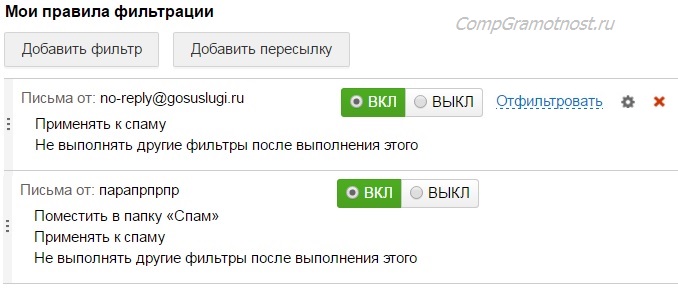
Rijst. 10. Filterregels: welke brieven mogen NIET naar Mail.ru Spam worden gestuurd
Denkt u dat zodra u het filter met de bovenstaande methode heeft geconfigureerd, Mail ru-e-mails van Spam automatisch naar uw Postvak IN gaan? Nee,
het filter is geconfigureerd voor nieuwe Mail.ru-brieven die in de nabije toekomst zullen arriveren, en oude brieven uit Spam moeten handmatig naar Inbox of een andere map worden verplaatst.
Mail ru-e-mails verplaatsen van Spam
Om oude noodzakelijke e-mails van Spam naar uw Postvak IN of een andere map te verplaatsen, kunt u een van de volgende twee methoden gebruiken:
Laten we eens kijken hoe we de opdracht ‘Verplaatsen’ kunnen gebruiken voor e-mails in de map Spam:

Rijst. 11. Geef het commando “Verplaats” een geselecteerde brief van mail.ru Spam, bijvoorbeeld naar “Inbox”
1 op afb. 11 – selecteer in de map Spam de brief die naar de Inbox moet worden verplaatst,
2 – klik op de opdracht “Verplaatsen”,
3 in afb. 11 – Klik op de optie “Inbox”. Hierna wordt de mail.ru-brief verplaatst van Spam naar Inbox.
Mail ru-ondersteuningsdienst
Het is onwaarschijnlijk dat u eenvoudigweg contact kunt opnemen met de ondersteuning. Eerst moet u naar uw e-mail gaan, vervolgens naar de onderkant van de pagina gaan en op de link "Ondersteuningsservice" klikken:

Er worden veel opties geopend met een lijst met problemen die het meest voorkomen bij e-mailgebruikers. U moet een van deze problemen kiezen en vervolgens de eventuele voorgestelde vragen beantwoorden. Als gevolg hiervan kunt u naar het formulier gaan om contact op te nemen met de technische ondersteuning van mail.ru. U moet het invullen, alle vragen zo gedetailleerd mogelijk beantwoorden en vervolgens op de knop "Verzenden" klikken.
U kunt binnen enkele werkdagen een reactie van de technische ondersteuning verwachten. Er is echter geen garantie dat uw brief niet verloren is gegaan; mogelijk moet u het formulier opnieuw invullen en naar de technische ondersteuning sturen.
Video van mailontwikkelaars van Mail.ru“Acties met een ontvangen brief”
Als je vragen hebt, stel ze dan in de reacties.
P.S. Over computervaardigheden kunt u ook lezen:
Ontvang de nieuwste computergeletterdheidsartikelen rechtstreeks in uw inbox.
Al meer 3.000 abonnees
Wat moet ik doen om minder spam te ontvangen?
We werken er voortdurend aan om spam te verminderen. Om dit te doen, updaten en verbeteren we onze antispamfilters elke dag.
Volg deze richtlijnen om ons te helpen:
- Toon uw adres niet online: toon het niet openlijk op forums, datingsites, gastenboeken, chatrooms, sociale netwerken, enz. Gebruik bij het registreren een anonimisator die uw e-mailadres verbergt. Lees meer over het instellen ervan in het artikel “ ».
- Controleer voordat u zich voor een dienst registreert of u akkoord gaat met het ontvangen van mailings door op de knop "Registreren" te klikken.
- Stel een filter in uw mailbox in dat geen e-mails toestaat waarin uw adres niet in de velden 'Aan' en 'Cc' staat.
- Als u merkt dat de e-mail spam bevat, klikt u op 'Spam'. Dit zal ons helpen betere antispamfilters te maken, en u zult nooit meer e-mails van deze afzender in uw inbox zien.
Er is geen knop 'Dit is spam' in de map 'Spam', omdat e-mails die al door ons systeem als mogelijke spam zijn herkend, hier terechtkomen. Als de brief per ongeluk naar deze map is verzonden, klikt u op 'Geen spam'.
Redenen waarom e-mails in de map Spam terechtkomen
Een e-mail kan om twee redenen in de map Spam terechtkomen:
- Voorheen markeerde u zelf een brief van deze afzender als spam door op de knop “Spam” te klikken;
- Het antispamsysteem van Mail.Ru Mail beschouwde de brief als spam vanwege verdachte tekst of typische berichtinhoud.
Om erachter te komen waarom een brief in de map Spam terecht is gekomen, opent u de brief. Boven het verzonden bericht ziet u één van de volgende meldingen:
“De brief is in de map Spam terechtgekomen, omdat je eerder had aangegeven dat de berichten van de afzender waren [e-mailadres beveiligd] zijn spam"
Voorheen beschouwde u een e-mail van deze afzender als spam, dus volgende e-mails van deze afzender komen in de map Spam terecht.
Als u wilt voorkomen dat deze e-mails in uw map Spam terechtkomen, klikt u op de knop Geen spam.
De e-mail is in de map Spam terechtgekomen omdat deze lijkt op berichten die eerder door ons systeem als spam zijn gefilterd
Ons systeem beschouwt deze brief om een van de volgende redenen als spam:
- spamgerelateerde inhoud: inhoud voor volwassenen en plannen om snel rijk te worden;
- een brief vermomd als een automatisch antwoord van de server: het lijkt op systeemmeldingen (bijvoorbeeld dat een bericht niet is afgeleverd vanwege een ongeldig e-mailadres);
- de brief is verzonden vanaf een account of IP-adres waarvan eerder is vastgesteld dat het spam verstuurt;
- gelijkenis met spam- of phishing-e-mails wat betreft inhoud, spelling, opmaak of verdachte bijlagen;
- In de brief wordt verwezen naar een mailing die in strijd is met de mailingregels van Mail.ru.
Als u de afzender van de e-mail niet kent, klik dan nooit op links, download geen bijlagen en reageer niet op dergelijke e-mails. Houd er ook rekening mee dat Mail.ru nooit om wachtwoorden of andere gevoelige informatie van zijn gebruikers vraagt.
Vragen over spam
Ze stuurden mij spam. Wat te doen?
We verbeteren voortdurend de antispamfilters, zodat er minder spam binnenkomt. Als u nog steeds merkt dat de brief spam bevat, klikt u op de knop 'Spam'. Hierdoor wordt niet alleen de specifieke e-mail naar de map Spam gestuurd, maar ook alle daaropvolgende e-mails die afkomstig zijn van het verdachte adres.
Er is geen knop 'Dit is spam' in de map Spam. Dit geldt ook voor e-mails die al door ons systeem zijn herkend als mogelijke spam.
Mijn e-mails worden gezien als spam. Wat te doen?
Als u het verzenden van e-mails wilt hervatten, moet u een ondersteuningsverzoek indienen. Om dit te doen, volgt u de link die in de fout wordt aangegeven.
Door dit formulier in te vullen in overeenstemming met onze aanbevelingen en ons een verzoek tot verwerking te sturen, stuurt u ons automatisch de originele brief, die door onze antispamfilters als spam is gemarkeerd.
Er komt spam uit mijn naam. Wat te doen?
Ik heb de e-mail ten onrechte als spam gemarkeerd. Wat te doen?
Maak je geen zorgen, de brief komt in je inbox terecht in de map Spam. Selecteer deze brief met een vinkje en klik op “Geen spam” - u ontvangt opnieuw brieven in uw inbox.
Een automatisch filter dat helemaal geen berichten in de mailboxen van Mail.ru-gebruikers toestaat, wordt pas geconfigureerd na een bepaald aantal spamklachten van een bepaalde afzender.
Spam melden
Om spam te melden, vult u het formulier in.



